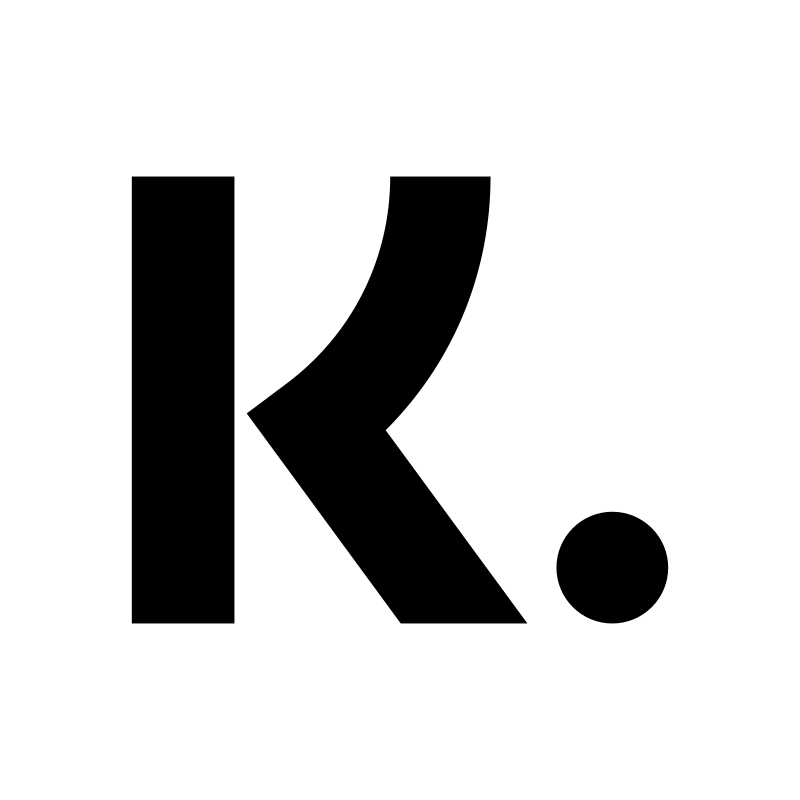Klarna Shipping Assistant (KSA) com TMS nShift externo
Art. no. 216070597
Aqui você pode ler sobre como configurar o KSA com TMS nShift externo. Clique neste link para ler mais sobre KSA.
Para usar o KSA com TMS nShift externo, você deve ativar ambos os Conexão KSA e nossa própria integração no nShift. A integração se chama Unifaun Online e pode ser encontrada em Configurações >> Conexões externas.
O que significa KSA + TMS externo nShift?
Isso significa que você pode mostrar métodos de entrega via nShift por meio de KSA em sua finalização de compra. Você configura quais métodos de entrega são exibidos em seu portal nShift.
Exemplo:

Fluxograma
KSA mostra as opções de entrega do nShift (por exemplo, . seleção de pontos de entrega) no checkout da loja virtual >> O cliente faz o pedido >> Os pedidos são criados no Abicart e exportados para KSA >> A KSA exporta aproximadamente 90% do documento do pedido para o nShift como "Criar remessa preparada". Para que a entrega seja reservada é necessário “Criar remessa e gerar etiqueta”. É aí que entra a integração Abicart >> nShift entra em cena.
O pedido no Abicart é gerenciado em Pedidos no admin e exportado no Abicart >> nMudança. O pedido e a nota de entrega ficam então disponíveis para impressão no nShift.

Configure a integração nShift (Unifaun Online)
Primeiro você configurou KSA e TMS nShift externo com os métodos de entrega que deseja oferecer . Apenas um método de entrega deve estar ativo no Abicart e vinculado ao KSA. Em seguida, ative a integração nShift no Abicart:
1) Vá em Configurações >> Conexões externas >> Unifaun Online
2) Configure a integração nShift. Siga o manual para obter informações detalhadas sobre a integração - Integração com nShift Delivery (anteriormente Unifaun Online)
3) Marque a caixa para a configuração "use_tms_ref_as_prepared_id" (ver imagem)
4) Enviado< /strong>: Escolha se o pedido deve ser marcado como enviado após a exportação Abicart >> nShift
Nunca = O pedido não está marcado como enviado em conexão com a exportação Abicart >> nShift
Após exportação = O pedido é marcado como enviado após exportação Abicart >> nMudança.
Quando o pedido é marcado como enviado, a confirmação de entrega é enviada (se esta configuração estiver ativada em Configurações > Conteúdo do documento e e-mail). Se você tiver "Armazenado" na configuração da etapa (5), provavelmente desejará "Nunca". Assim, você terá controle total sobre quando o pedido deve ser marcado como enviado.
5) Selecione Reserva >> Armazenadoou Direto.
Armazenado = o pedido é exportado como armazenado.
O pedido pode ser editado no nshift e você reserva a entrega manualmente no nShift. O conhecimento de embarque é criado automaticamente quando você conclui o pedido. Edite o pedido no nShift para criar o conhecimento de embarque de devolução. O conhecimento de embarque é impresso em nShift.
Direto = o pedido é exportado e reservado diretamente.
O conhecimento de embarque está definido como já impresso, mas pode ainda será impresso. Como o pedido já está reservado, você não pode editá-lo. Você também não pode criar uma nota de envio de devolução (isso deve ser feito antes do pedido ser reservado). O conhecimento de embarque é impresso em nShift.
6) Clique no método de envio que está ativado para KSA (no canto inferior esquerdo da página de integração). Neste exemplo, é chamado de Frete.
 </span >
</span >
7) Na parte inferior da página, vá para Configurações do evento >> Pedido de exportação
8) Defina quando deseja que o pedido seja exportado (ver imagem)
- Reservado: Exporte automaticamente quando o pedido for registrado no Abicart
p>- Pago: Exporte quando o pedido estiver marcado como pago
- Manual: Exporte o pedido manualmente via Pedidos >> Pedidos >> Marcar pedido/inserir pedido >> Exportar para nShift
9) Selecione um serviço de transporte - Aqui você seleciona uma opção da lista. Qual você escolher não tem influência sobre KSA e KSA. TMS externo mas o campo não deve ficar vazio.
 </p >
</p >
As imagens mostram exemplos de quais configurações você pode ter se quiser exportar pedidos automaticamente quando um pedido é feito. eu.o.m. configurando "Armazenado", o pedido é exportado sem reserva. Portanto, você pode editar o pedido antes de reservá-lo. A nota de envio é impressa em nShift.
O pedido é exportado como uma remessa e para obter uma nota de devolução do pedido você entra e marca-o como devolução antes de ser concluído. Se você criar um favorito de impressão no nShift, também terá a opção de marcar "Etiqueta de devolução" e "Notificação por SMS" como padrão para seus pedidos. Entre em contato com a nShift se quiser ajuda para encontrar essas configurações.
Depois de criar um favorito de impressão, ative-o assim:
Se desejar ativar o Impressão favorita que você criou. Vá para Manutenção --> Minha conta. Clique em "Configurações". Em seguida, clique em "alterar" em Configurações diversas.Clique:
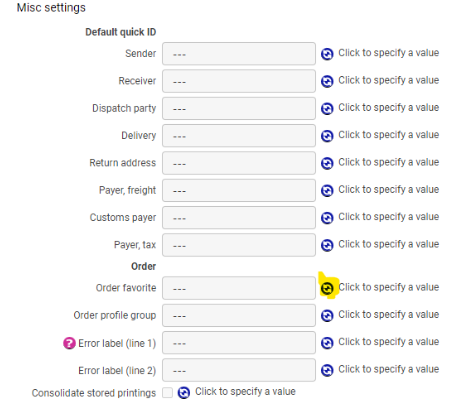
Digite o nome do favorito de impressão (neste caso "order") por "order favorite" e o "finish" para salvar: